Form ekleme
Not
- 2022 Ekim ayı itibarıyla Power Apps portalları, Power Pages olarak adlandırılmıştır.
- 26 Şubat 2024'ten itibaren Power Apps portalları Stüdyosu kullanımdan kaldırılacaktır. Bunun yerine web sitelerinizi düzenlemek için Power Pages tasarım stüdyosunu kullanabilirsiniz. Daha fazla bilgi: Power Apps portalları Stüdyosu kullanımdan kaldırılacak
- Bu konu, eski özellikler için geçerlidir. En son bilgiler için Microsoft Power Pages belgelerine bakın.
Form, bir geliştiricinin formu portalda açığa çıkarmasına gerek kalmaksızın, portalda veri toplayan veri odaklı bir yapılandırmadır.
Formlar Microsoft Dataverse'de oluşturulur. Formları portalda web siteleri içinde kullanabilirsiniz veya listeler ile birlikte eksiksiz web uygulamaları oluşturabilirsiniz.
Form bileşeni eklemek için:
Power Apps Portalları Stüdyosu'nda açmak için portalı düzenleyin.
Bileşeni eklemek istediğiniz sayfayı seçin.
Tuval üzerinde düzenlenebilir bir öğe seçin.
Ekranın sol tarafındaki Bileşenler
 simgesini seçin.
simgesini seçin.Portal bileşenleri altında, Form'u seçin.
Ekranın sağ tarafındaki özellikler bölmesinde, aşağıdaki seçeneklerden birini seçin:
- Yeni oluştur: Yeni bir form oluşturun.
- Var olanı kullan: Var olan bir formu kullanın.
Bilgileri girin veya seçim yapın:
Adı: Formun adı.
Tablo: Formun yükleneceği tablonun adı.
Form düzeni: Dataverse içinde bulunan hedef tabloda işlenecek olan formun adı.
Mod: Aşağıdaki seçeneklerden birini belirleyin:
Ekle: Gönderildikten sonra formun yeni bir kayıt eklemesi gerektiğini belirtir.
Düzenle Formun var olan bir kaydı düzenlemesi gerektiğini belirtir.
Salt okunur: Formun, var olan bir kaydın düzenlenemeyen formunu görüntülemesi gerektiğini belirtir.
Not
Düzenle ve Salt Okunur modları için varsayılan seçenek, URL'de Kimlik olarak geçen Sorgu Dizesi Parametresi Adı olarak ayarlanmıştır. Bu değerleri değiştirmek için Portal Yönetimi uygulamasını açmanız ve form özelliklerini güncellemeniz gerekir.
Başarılı olduğunda: Aşağıdaki seçeneklerden birini belirleyin:
Başarı iletisini göster: Form başarıyla gönderildiğinde kullanıcıya bir iletinin görüntülenmesi gerekir. Başarılı gönderimden sonra formu gizlemek için Başarılı olduğunda formu gizle seçeneğini de belirleyebilirsiniz.
Web sayfasına yönlendir: Kullanıcıyı portalda seçilen web sayfasına yönlendirir. Bu alan gereklidir.
URL'ye yönlendir: Kullanıcıyı belirtilen URL'ye yönlendirir. Bu alan gereklidir.
Anonim kullanıcılar için captcha göster: Anonim kullanıcılara captcha gösterir.
Kimliği doğrulanmış kullanıcılar için captcha göster: Kimliği doğrulanmış kullanıcılara captcha gösterir.
İzinler: Form için dikkate alınacak tablo izinleri. Formu herkese açık hale getirmek için belirli rolleri veya tablo izinlerini yapılandırın.
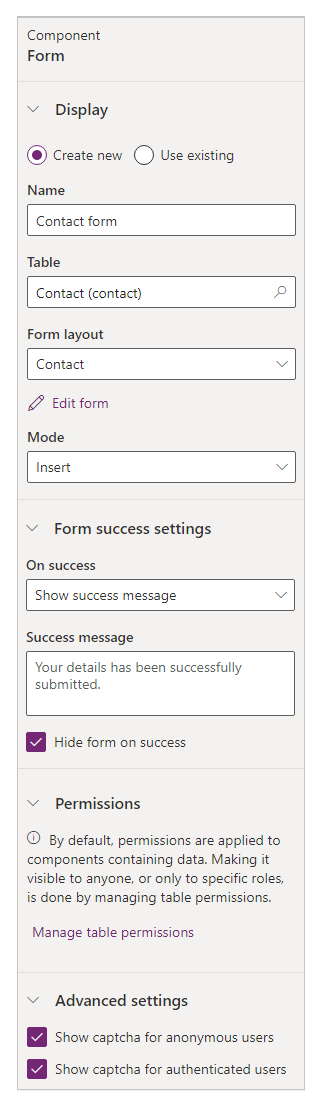
Not
Varsayılan olarak, izinler veri içeren bileşenlere uygulanır. Herhangi bir kişiye veya yalnızca belirli rollere görünür hale getirmek, tablo izinleri yöneterek yapılır.
Ayrıca bkz.
Not
Belge dili tercihlerinizi bizimle paylaşabilir misiniz? Kısa bir ankete katılın. (lütfen bu anketin İngilizce olduğunu unutmayın)
Anket yaklaşık yedi dakika sürecektir. Kişisel veri toplanmaz (gizlilik bildirimi).